- Als nächstes müssen Sie das Gelenk zwischen dem Sägeblattsatz und dem Stößel hinzufügen, damit sich das Stößel innerhalb der Sägeblattklemme bewegt.
Vor der Erstellung dieses Gelenks sperren Sie das prismatische Gelenk zwischen der Führungs- und der Stößelkomponente. Dies verhindert, dass sich die zugehörigen Komponenten bewegen, und erhöht die Effizienz der Berechnung.
Klicken Sie mit der rechten Maustaste auf das Gelenk Prismatisch:3 (Führung:1, Stößel:1), und wählen Sie Freiheitsgrade sperren.
- Klicken Sie auf der Multifunktionsleiste auf die Registerkarte Dynamische Simulation, um die Simulationsbefehle aufzurufen. Fügen Sie nun das Schiebegelenk hinzu.
- Klicken Sie in der Gruppe Verbindung auf Gelenk einfügen. Wählen Sie in der Pulldown-Liste Schiebegelenk: Zylinder Kurve aus. Wählen Sie als Eingabe 1 das Schlitzprofil der Sägeblattklemme aus, auf dem sich das Stößel befindet.
- Wählen Sie als Eingabe 2 die Zylinderfläche des Stößels aus, die sich in dem Schlitz befindet. Klicken Sie auf OK.
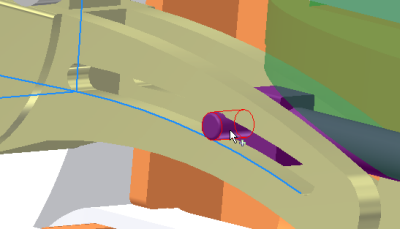
- Entsperren Sie das prismatische Gelenk.
Hiermit endet dieses Kapitel zum Hinzufügen von Komponenten und Gelenken zur Baugruppe. In diesem Kapitel haben Sie Folgendes gelernt:
- Hinzufügen von Baugruppenkomponenten in der Simulationsumgebung.
- Hinzufügen von Baugruppenabhängigkeiten und automatisches Erstellen von Normgelenken.
- Hinzufügen von Gelenken zur Simulation mechanischer Bedingungen innerhalb der Baugruppe.
| Weitere Informationen | Speicherort |
|---|---|
| Übungslektion | Simulation - Grundlagen - Teil 2 |